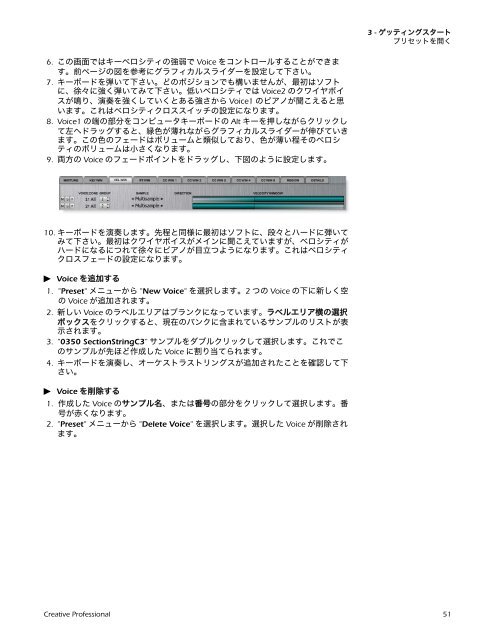Creative Professional Emulator X2リファレンスマニュアル
Creative Professional Emulator X2リファレンスマニュアル
Creative Professional Emulator X2リファレンスマニュアル
You also want an ePaper? Increase the reach of your titles
YUMPU automatically turns print PDFs into web optimized ePapers that Google loves.
6. この画面ではキーベロシティの強弱で Voice をコントロールすることができま<br />
す。前ページの図を参考にグラフィカルスライダーを設定して下さい。<br />
7. キーボードを弾いて下さい。どのポジションでも構いませんが、最初はソフト<br />
に、徐々に強く弾いてみて下さい。低いベロシティでは Voice2 のクワイヤボイ<br />
スが鳴り、演奏を強くしていくとある強さから Voice1 のピアノが聞こえると思<br />
います。これはベロシティクロススイッチの設定になります。<br />
8. Voice1 の端の部分をコンピュータキーボードの Alt キーを押しながらクリックし<br />
て左へドラッグすると、緑色が薄れながらグラフィカルスライダーが伸びていき<br />
ます。この色のフェードはボリュームと類似しており、色が薄い程そのベロシ<br />
ティのボリュームは小さくなります。<br />
9. 両方の Voice のフェードポイントをドラッグし、下図のように設定します。<br />
10. キーボードを演奏します。先程と同様に最初はソフトに、段々とハードに弾いて<br />
みて下さい。最初はクワイヤボイスがメインに聞こえていますが、ベロシティが<br />
ハードになるにつれて徐々にピアノが目立つようになります。これはベロシティ<br />
クロスフェードの設定になります。<br />
Voice を追加する<br />
1. "Preset" メニューから "New Voice" を選択します。2 つの Voice の下に新しく空<br />
の Voice が追加されます。<br />
2. 新しい Voice のラベルエリアはブランクになっています。ラベルエリア横の選択<br />
ボックスをクリックすると、現在のバンクに含まれているサンプルのリストが表<br />
示されます。<br />
3. "0350 SectionStringC3" サンプルをダブルクリックして選択します。これでこ<br />
のサンプルが先ほど作成した Voice に割り当てられます。<br />
4. キーボードを演奏し、オーケストラストリングスが追加されたことを確認して下<br />
さい。<br />
Voice を削除する<br />
1. 作成した Voice のサンプル名、または番号の部分をクリックして選択します。番<br />
号が赤くなります。<br />
2. "Preset" メニューから "Delete Voice" を選択します。選択した Voice が削除され<br />
ます。<br />
3 - ゲッティングスタート<br />
プリセットを開く<br />
<strong>Creative</strong> <strong>Professional</strong> 51